
- Беше зареден от инсталационния диск на Windows 8.1 и потърси инсталираната операционна система с командата bootrec / RebuildBcd, грешка “Сканирането на инсталирани Windows системи приключи успешно. Общо открити Windows системи: 0"
- Изтрихте дял (300 MB), шифрован (EFI) системен дял, съдържащ всички файлове за зареждане на Windows 8.1 с командата del vol, след това приложено Автоматично възстановяване на стартиране, системата отново създава този дял, но не се зарежда. Активирането на този раздел в командния ред също не помогна.
- Въведох успешни команди, но Windows не се зарежда. bootrec / FixMbr bootrec / fixboot
- Също така е форматиран същия дял (300 MB), команда Encrypted (EFI) формат fs = FAT3 и го пресъздадоха.
- Опитах се да напиша нов магазин за зареждане за Windows 8.1 с командата bcdboot.exe C: \ Windows, където (C :) е дялът с инсталирана операционна система Windows 8.1 и отново получавам грешката Crash при копиране на файлове за зареждане.
 Какво друго да направя и как да възстановя Windows 8.1 bootloader не знам. Можете ли да ми кажете?
Какво друго да направя и как да възстановя Windows 8.1 bootloader не знам. Можете ли да ми кажете? Възстановяване на загрузчик на Windows 8.1. Изтриваме криптирания (EFI) системен дял 300 MB, както и MSR 128 MB дяла и ги създаваме отново
Здравейте приятели! Казвам се Владимир и ще отговоря на този въпрос. Ако вашият Windows 8.1 не се стартира и сте използвали всички налични средства за възстановяване на зареждащия механизъм, тогава можете да изтриете лицето, отговорно за зареждането на системата: шифрирания 300 MB (EFI) системен дял, както и MSR дяла 128 MB и да ги пресъздадете..В дисковото управление можете да видите само криптиран (EFI) системен дял от 300 MB, MSR дял от 128 MB се вижда само в командния ред, когато въведете командата "lis par".
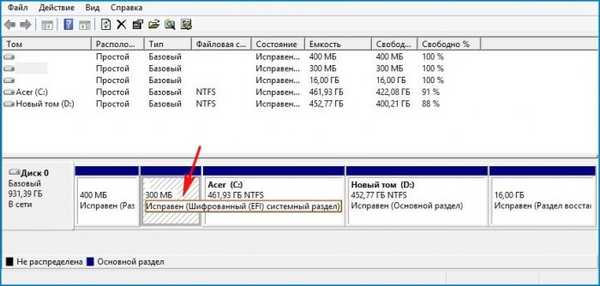

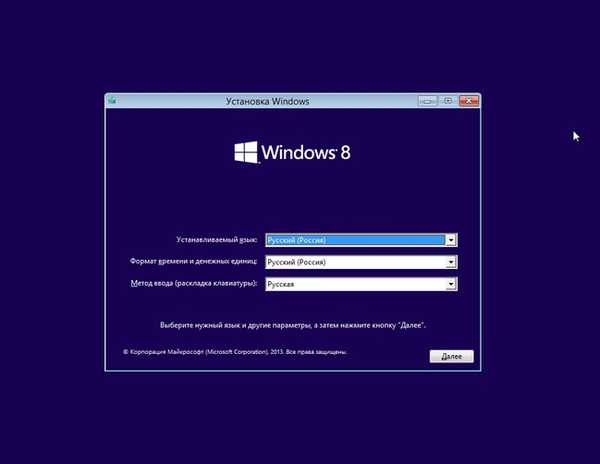
отваря се команден прозорец, въведете командите:
Diskpart
lis dis (списък на физическите дискове).
sel dis 0 (избираме твърдия диск на лаптопа от 931 GB, а вторият 14 GB диск - стартиращ флаш диск с Windows 8.1).
lis par (покажете всички дялове на избрания диск; ще изтрием първите три дяла).
sel, пар. 1 (изберете първия раздел
del par override (изтрийте дяла, за да изтриете ESP и MSR дяла или OEM секцията на производителя на лаптопа, трябва да посочите параметъра за отмяна)
sel, пар. 2
del par отменя
sel, ал.3
del par отменя
Всички, и трите скрити секции, изтрихме.
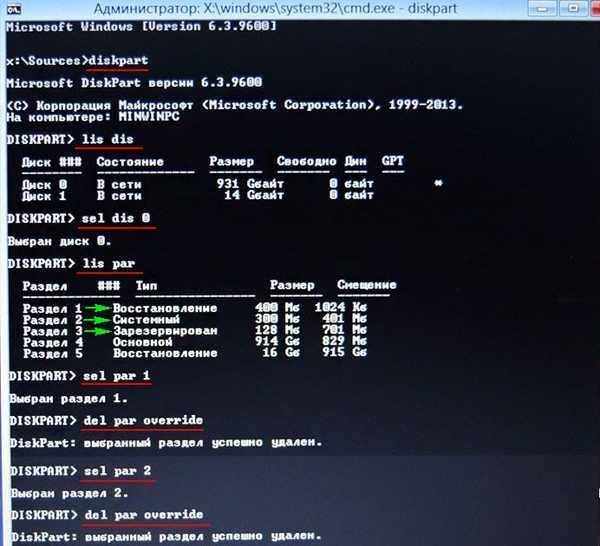

Сега, ако изберете устройство и въведете командата lis par, тогава на твърдия диск на лаптопа ще видим само два раздела:
Раздел 4 - Инсталиран Windows 8.1
Раздел 5 - скрит дял за възстановяване с фабрични настройки.

Създаваме нов криптиран (EFI) системен дял 300 MB, както и раздел MSR 128 MB
Въвеждаме командите:
Diskpart
lis dis (списък на дисковете).
sel dis 0 (изберете твърдия диск на лаптопа).
създайте par efi size = 300 (създайте криптиран (EFI) системен дял 300 MB).
формат fs = fat32 (форматирайте го във файловата система FAT32).
create par msr size = 128 (създаване на MSR дял от 128 MB)

lis vol (всички секции на твърдия диск са показани).
изход (изходен диск)
Създайте зареждащия инструмент с командата
bcdboot C: \ Windows, тъй като буквата на устройството на операционната система е в средата за възстановяване (C :).
Изтеглете файлове, създадени успешно.
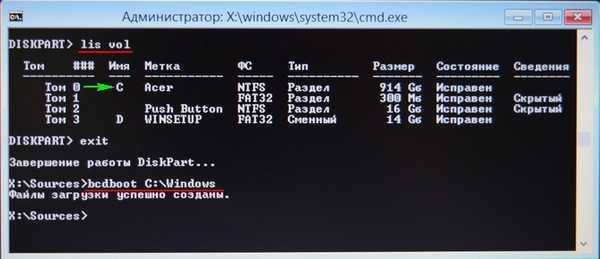
Всичко, ние рестартираме и Windows 8.1 трябва да се зарежда.
Ние четем по тази тема:
- Как да стартирате Windows без зареждащ механизъм: използвайте Live-диск от Сергей Стрелец
- Възстановяване на зареждащ механизъм на Windows EFI с помощта на Live Disk от Сергей Стрелец
Етикети на статиите: Изтеглете UEFI MBR GPT











